OBS高级设置如何设置?
OBS高级设置教程,建议是使用窗口捕获或游戏捕获,如果捕获的游戏。他们是采集的最有效方法。使用监视器捕获中,仅当您需要的除非在 windows 8,它执行得很好。注意只有游戏捕获可以捕获在全屏模式下运行的游戏。
高级设置
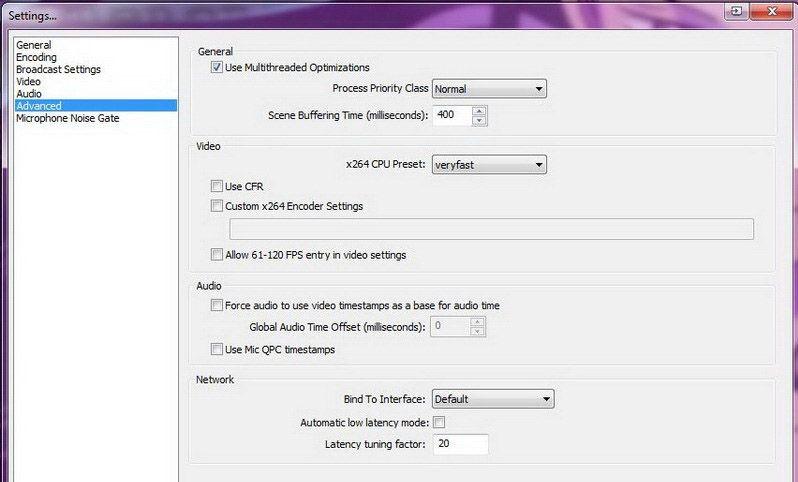
更改高级选项不应该这样做,除非你完全了解你在做什么。你可以很轻松地结束了一个糟糕的质量流吞吐量问题或过多的CPU使用情况更改这些设置。
利用多线程优化
这将使用多线程的色彩空间转换,从多核CPU最大化的利益。这里几乎没有必要永远关闭这个功能。
建议:在
流程优先级
设置进程的优先级的OBS。由于编码可以消耗大量的CPU,设置这样说“高于正常”,有时是有用的,以确保采集和编码更及时的方式进行。
建议:正常或高于正常
X264 CPU预置
此设置确定你有多少CPU想要的视频编码器(X264)奉献的编码。设置这对较慢/降值意味着,编码器将使用更多的CPU来尝试提高质量,这更快设置/更高将削减以减少CPU的使用一定品质的功能。一般地,最好设定为“veryfast”,因为它可以争论给CPU使用率和质量之间的最佳折衷。如果你有一个较慢的CPU或具有两个或更少的核心的CPU,有时使用“超高速”和“超高速”建议,以便进一步减少CPU的使用,虽然在质量为代价。设置为“快”,“快”,低于一般不推荐,不提高质量,足以当CPU使用率增加是合理的。
推荐:veryfast
使用CFR
这将迫使OBS输出以恒定帧速率,如果需要的话重复帧来实现这一目标。这是为了使视频文件编辑器和解码器不正确地支持可变帧速率兼容。
推荐:关(开,如果编辑的视频文件)
自X264编码设置
如果你了解X264的内部,你可以覆盖任何这里的内部X264的参数。强烈建议您不要粘贴任何东西,你可以拥有任何导游发现,你应该几乎从来没有真正需要在这里指定任何东西。这主要是针对开发人员或者谁了解X264内部用户。
推荐:无
力桌面音响使用视频时间戳作为音频时的基地
这将构建桌面音响时间戳从视频时间戳,而不是直接从Windows本身获得的时间戳。这是仅适用于桌面音响,这不是麦克风/辅助的/网络摄像头/设备同步。
推荐:关闭,除非你有桌面音频同步问题(这实际上应该不会发生了,如果这种情况发生电子邮件吉姆immidiately)
允许61-120 FPS进入
可以让你在视频设置中设置上述60 FPS值。大多数人只有60赫兹的屏幕,所以会更高FPS几乎从来没有需要,并会增加编码器的CPU使用率。这是人们期待实验只是一个高级选项。
推荐:关闭
绑定接口
如果你有多个网络接口,选择您希望OBS来使用的。
推荐:默认
延迟调节因子
自动低延迟模式
这些是用来微调“最小化网络的影响”选项的高级选项。效果的变化取决于网络条件。包之间的较高值增加间距。这是数据包的时间间隔进行精确的微调很不得已的选择
